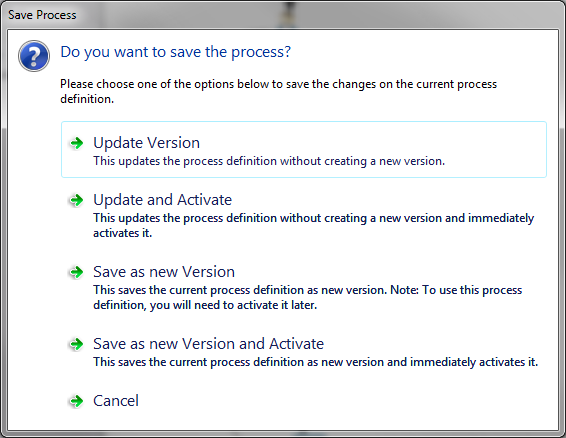|
Création de workflow |
Scroll |
La création de workflow fait appel à une interface graphique et repose sur des tâches que vous pouvez glisser-déposer sur le volet de création. Ces tâches sont ensuite jointes à l'aide de transitions, que vous pouvez également glisser-déposer à partir de la barre d'outils. Un élément est choisi par défaut et permet de sélectionner, déplacer et configurer des objets dans le volet de création. Pour afficher un menu contextuel, cliquez avec le bouton droit de la souris dans une section vide du volet droit.
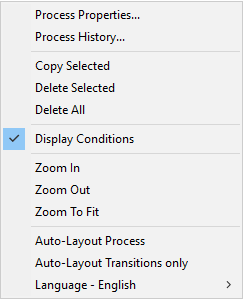
Propriétés processus
Affiche les propriétés du processus (icône  dans la barre d'outils).
dans la barre d'outils).
Therefore™ Workflow intègre un système de contrôle des révisions qui permet de mettre à jour une définition de processus et de la mémoriser en tant que nouvelle version. Il est possible d'exécuter simultanément plusieurs versions d'un même processus. Cette option de menu affiche l'historique des révisions du processus, dont le numéro de version et la date et l'heure de libération du processus. La version la plus récente est identifiée par le symbole * et la version actuellement active par (A). Notez que les versions antérieures peuvent être modifiées et affichées. Toute version peut devenir la version active (icône  dans la barre d'outils). Les versions antérieures du processus peuvent être supprimés si aucune instance n’a jamais utilisé la version sélectionnée ou si toutes les instances associées à la version sélectionnée ont été supprimées ou archivées.
dans la barre d'outils). Les versions antérieures du processus peuvent être supprimés si aucune instance n’a jamais utilisé la version sélectionnée ou si toutes les instances associées à la version sélectionnée ont été supprimées ou archivées.
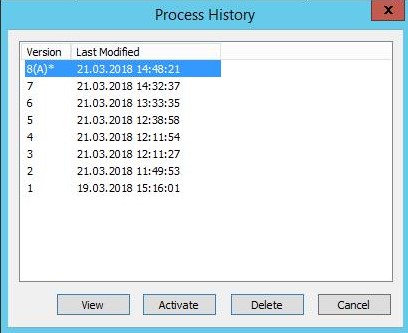
Copier élément sélectionné
Les tâches en surbrillance et les transitions correspondantes sont copiées. Pour mettre en surbrillance plusieurs tâches/transitions, cliquez dessus avec le bouton gauche de la souris tout en maintenant la touche CTRL enfoncée.
Effacer sélection
Les tâches en surbrillance et les transitions correspondantes sont effacées. Pour mettre en surbrillance plusieurs tâches/transitions, cliquez dessus avec le bouton gauche de la souris tout en maintenant la touche CTRL enfoncée.
Effacer tout
Efface toutes les tâches et transitions comprises entre les tâches de démarrage et de fin. Notez que les tâches de démarrage et de fin ne sont pas supprimées.
Afficher les conditions
Affiche ou masque la condition d'une transition dans cette dernière.
Agrandir
Agrandit la taille de l'image du volet de création de workflow (icône  dans la barre d'outils).
dans la barre d'outils).
Diminuer
Réduit la taille de l'image du volet de création de workflow (icône  dans la barre d'outils).
dans la barre d'outils).
Adapter à la fenêtre
Adapte la totalité du processus de workflow à la taille du volet de création. (icône  dans la barre d'outils).
dans la barre d'outils).
Arranger automatiquement processus
Toutes les tâches et transitions sont automatiquement positionnées.
Arranger automatiquement uniquement transitions
Seules les transitions sont automatiquement repositionnées. La position des tâches n'est pas modifiée.
Langue
Modifie la langue du workflow.
Une barre d'outils est également proposée :

 Permet de mémoriser le workflow. La boîte de dialogue qui s'ouvre propose à l'utilisateur diverses options.
Permet de mémoriser le workflow. La boîte de dialogue qui s'ouvre propose à l'utilisateur diverses options.
Mettre à jour la version Cette option est disponible si le processus existe déjà. Le workflow existant est simplement mis à jour sans création d'une nouvelle version.
Mettre à jour et activer Cette option n'est disponible que si la version en cours de mémorisation n'est pas la version active. Elle met à jour le workflow et le transforme en version active.
Enregistrer en tant que nouvelle version Cette option mémorise une nouvelle version d'un workflow sans affecter la version actuellement active dans Historique du processus.
Enregistrer en tant que nouvelle version et activer Cette option crée une nouvelle version et l'active immédiatement. Le traitement de toute instance en cours d'exécution continue toutefois avec l'ancienne définition. |
|
 Permet d'imprimer le workflow.
Permet d'imprimer le workflow.

 Permet d'agrandir ou de réduire la taille du workflow dans le volet d'affichage.
Permet d'agrandir ou de réduire la taille du workflow dans le volet d'affichage.
 Adapte la totalité du processus de workflow à la taille du volet de création.
Adapte la totalité du processus de workflow à la taille du volet de création.
 Affiche les propriétés du processus.
Affiche les propriétés du processus.
 Affiche l'historique du processus de workflow.
Affiche l'historique du processus de workflow.
 Permet d'annuler et de restaurer les actions exécutées dans le volet de création.
Permet d'annuler et de restaurer les actions exécutées dans le volet de création.
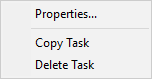
Propriétés
Ouvre la boîte de dialogue Propriétés de la tâche sélectionnée.
Copier tâche
Copie la tâche sélectionnée.
Effacer tâches
Efface la tâche sélectionnée.